10 parasta pikanäppäintä Windows 10:ssä ja niiden käyttö

Tutustu Windows 10:n 10 suosituimpaan pikanäppäimeen ja siihen, miten voit hyödyntää niitä tehokkaasti töissä, koulussa ja muissa asioissa.
Harvat asiat ovat turhauttavampia elokuvien ja TV:n ystäville kuin asettuminen television ääreen, jolloin musta näyttö tuijottaa takaisin, kun he painavat virtapainiketta. Valitettavasti tämä on ongelma, johon saatat joskus törmätä, jos sinulla on TCL-televisio, vaikka siihen on usein yksinkertainen ratkaisu.

Jos näyttöön tulee musta, kun käynnistät TCL-televisiosi, nämä tekniikat voivat auttaa sinua ratkaisemaan ongelman, jotta voit katsoa elokuvaasi tai TV-ohjelmaasi.
Huomautus: Alla olevat menetelmät 5, 6 ja 7 riippuvat siitä, voitko päästä eroon mustasta näytöstä. Joskus se on väliaikainen tapahtuma, kuten Android-puhelimella. Menetelmät auttavat myös estämään mustan näytön seuraamalla vaiheita ennen kohtaamista e: ssä, minkä vuoksi ne myös mainitaan.
Tapa 1 – Käynnistä televisio uudelleen
TCL-televisiot ovat älytelevisioita, mikä tarkoittaa, että ne ovat jonkin verran samanlaisia kuin tietokoneet. Ja kuten mikä tahansa tietokonetekniikka kertoo, nopea uudelleenkäynnistys on usein oikea ratkaisu pieniin ongelmiin, jotka aiheuttavat sen, että laite ei toimi tarkoitetulla tavalla.
Jos kohtaat mustan näytön, sammuta TCL-televisio ja irrota se pistorasiasta. Odota muutama minuutti (noin 10 tai 15 minuuttia, jos olet tarpeeksi kärsivällinen) ennen kuin kytket television takaisin pistorasiaan ja käynnistät sen.
Tämä tekniikka pohjimmiltaan "nollaa" televisiosi, jolloin se käynnistyy puhtaasti ilman, että sinun tarvitsee huolehtia pienistä ongelmista, jotka aiheuttivat mustan näytön. Television irrottaminen pistorasiasta poistaa laitteen sisältä jääneen sähkön sivuetuna. Tämä sähkö voi sotkea liittimiä, muistia ja välimuistia TCL-television sisällä, mikä johtaa mustaan näyttöön.
Tapa 2 – Tarkista mekaaninen ongelma
Valitettavasti TCL-televisiosi mekaaniset ongelmat tarkoittavat, että sinun on vaihdettava se tai lähetettävä se kalliiseen korjaukseen. Voit tarkistaa nämä ongelmat television pohjassa olevan LED-valon avulla. Television mallista riippuen tämä valo voi olla eri asennossa, vaikka se on aina jossain alareunassa.
Kun TCL-televisiosi on sammutettuna tai "valmiustilassa", sinun pitäisi nähdä tämä LED-valo palaa tasaisen valkoisena. LED-valo sammuu, kun televisio on päällä, vaikka se vilkkuu aina, kun painat painiketta. Joten television käynnistäminen ja muutaman kaukosäätimen painikkeen painaminen näyttää vilkkuvan valon, joka osoittaa, että televisio saa virtaa. Jos et näe valoa, mustan näytön syynä on todennäköisesti television sisällä oleva sähkövika, joka saattaa tarvita ammattimaisen korjauksen.
Tapa 3 – Tarkista kaapeliliitännät
Vaikka vilkkuvan valon puute voi olla huolenaihe, korjaus voi olla yllättävän yksinkertainen. Yksi television virtalähteeseen (tai laitteen HDMI-porttiin) yhdistävistä kaapeleista on saattanut irrota.
Tarkista kaikki kaapelit nähdäksesi heiluvatko tai rispaavat päissä. Jokaisen johdon tulee loksahtaa tiukasti paikoilleen, ja kaikki heilutukset viittaavat siihen, että sitä ei ole kytketty oikein. Kiinnitä kaikki kaapelit uudelleen ja yritä kytkeä virta uudelleen.
Tapa 4 – Käynnistä kaukosäädin
TCL-television sammuttaminen ja uudelleen käynnistäminen lyhyen odotuksen välissä kytkee television virran kiertoon poistaakseen ylimääräisen sähkön sen piireistä. Monet ihmiset eivät kuitenkaan tiedä, että kaukosäätimen kanssa voi tapahtua sähköongelmia. Jos televisiosi käynnistyy (tarkista LED-valo), mutta mitään ei tapahdu, kun painat kaukosäätimen painikkeita, kokeile seuraavia vaiheita:


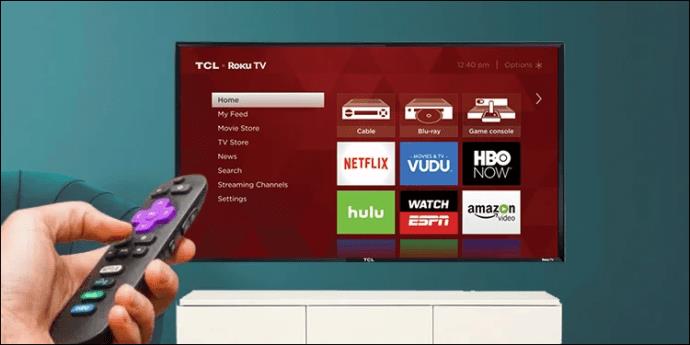
Tapa 5 – Päivitä laiteohjelmisto
TCL-mustan näytön ongelmasi voi perustua laitteen nykyiseen tilaan tai sen sijaintiin valikossa, sovelluksessa tai muussa. Musta näyttö ei aina tarkoita, että se sopii kaikkeen . Vaikka tämä skenaario on harvinainen, se on olemassa. Koska TCL-televisiot ovat pohjimmiltaan tietokoneita, jotka käyttävät ohjelmistoja, joiden avulla voit käyttää erilaisia sovelluksia, saatat löytää vanhentuneen laiteohjelmiston mustan näytön ongelmasi ytimessä.
TCL-televisiot käyttävät Android-käyttöjärjestelmää , joka saa säännöllisesti päivityksiä laiteohjelmistoon. Olet saattanut kokea, että Android-puhelimesi ei käynnistynyt rikkinäisen laiteohjelmiston takia, tai se oli yksinkertaisesti musta, kun se oli juuri päällä ja jumissa. Se ei ole erilainen kuin TCL Google OS / Android TV. Nopea tarkistus, että televisiossasi on kaikki ohjelmistokorjaukset, jotka sillä pitäisi olla, saattaa herättää sen henkiin. Tämä prosessi riippuu kuitenkin siitä, voitko päästä eroon mustan näytön lukituksesta .
Jos televisiosi on vain jumissa ja kaukosäätimellä pelaaminen (painamalla koti-, pysäytys-, kuumapainikkeita, kuten Netflix tai Disney+) näyttää vapauttavan sovelluksen lukituksen tai mikä se oli, ja saat näytön, voit siirtyä eteenpäin laiteohjelmiston päivittämisessä ja käyttöjärjestelmän/sovellusten/asetusten vianmääritys, jotta se ei toistu.
Tee seuraava tarkistaaksesi TCL Android -laiteohjelmistopäivitykset, jotka olet saattanut jättää väliin:


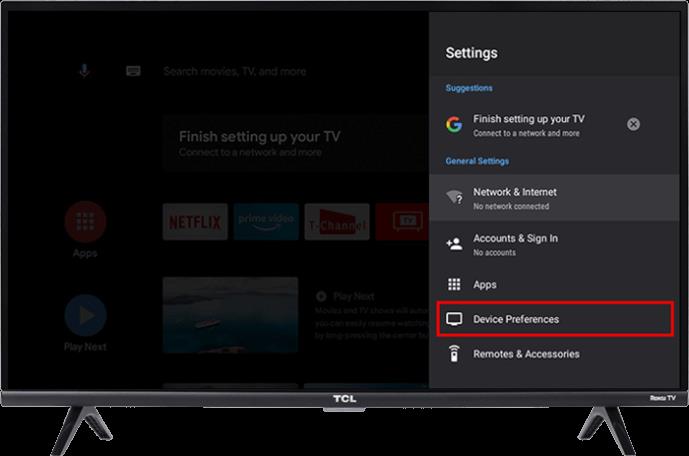
TCL-televisiosi on oltava yhteydessä Internetiin, jotta nämä päivitystarkistukset voidaan suorittaa. Älä myöskään sammuta televisiota tai sekoita sen virtalähdettä päivityksen latauksen aikana, sillä kumpi tahansa toimenpide voi vioittaa päivitystä ja mahdollisesti estää television.
Tapa 6 – Poista Fast Start käytöstä
TCL-televisioiden sisäänrakennettu Fast Start -ominaisuus on hyödyllinen, koska sen avulla voit "herättää" television äänelläsi, minkä jälkeen voit kertoa sille, mitä haluat sen näyttävän. Mutta joissakin tapauksissa Fast Start -ominaisuus voi aiheuttaa suorituskykyongelmia, mukaan lukien väliaikaiset mustat näytöt. Joten sen sammuttaminen voi ratkaista ongelmasi, mutta sinun on ensin poistuttava mustasta näytöstä.
Laiteohjelmisto-ongelman tapaan saatat pystyä irrottautumaan mustasta näytöstä heiluttelemalla kaukosäätimellä tai voit yrittää irrottaa television ja pitää sen virtapainiketta painettuna, jos siinä on sellainen.
Jos irrotat mustasta näytöstä, voit poistaa pikakäynnistyksen käytöstä tulevien ongelmien välttämiseksi.
Voit poistaa pikakäynnistyksen käytöstä Android-pohjaisessa TCL-televisiossasi näiden ohjeiden avulla:

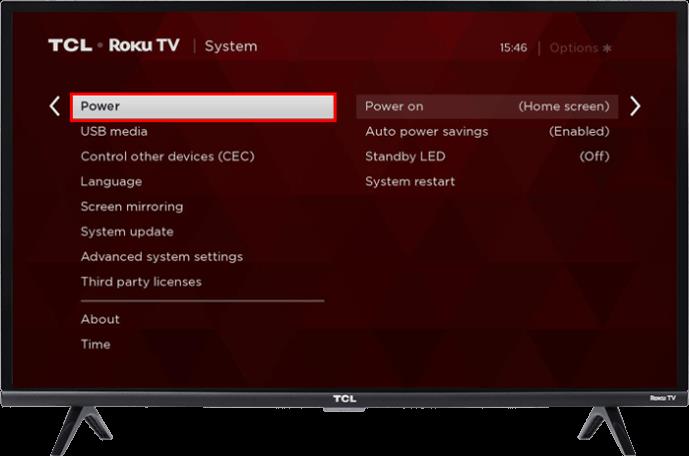
Vaihtoehtoisesti noudata näitä ohjeita, jos sinulla on TCL Roku TV:
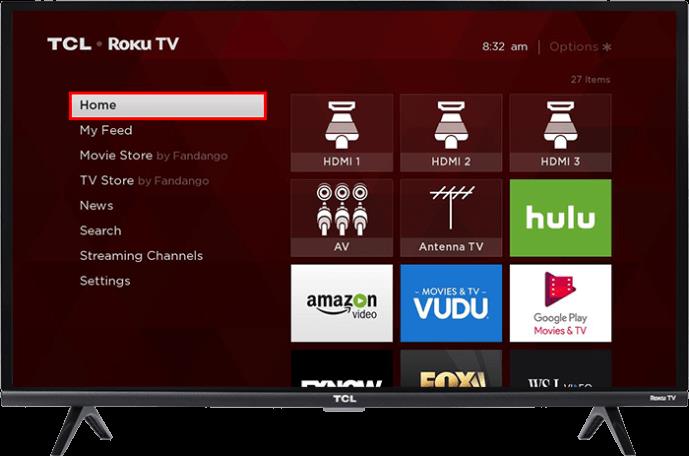
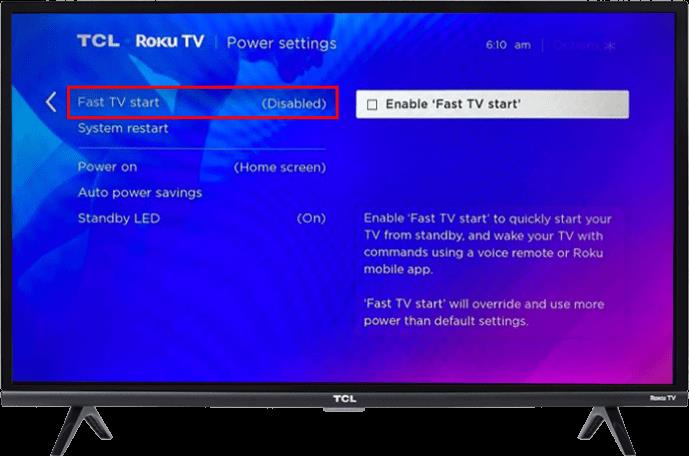
Tapa 7 – Kokeile tehdasasetusten palauttamista
Jos kaikki muu epäonnistuu, TCL-television tehdasasetusten palauttaminen voi ratkaista ongelman. Tämä vaihtoehto on viimeinen keino, koska se nollaa kaiken, mukaan lukien salasanat tai yksittäiset asetukset. Se lähettää televisiosi takaisin sellaiseksi kuin se oli, kun se tuli ulos laatikosta.
Jälleen kerran, TV:n nollaus riippuu siitä, pääsetkö pois väliaikaisesta mustasta näytöstä. Kokeile käyttää kaukosäädintä tai irrota televisio ja pidä virtapainiketta painettuna, jos siinä on sellainen. Toivottavasti tämä nollaa väliaikaisen mustan näytön ongelman, ja sitten voit jatkaa estääksesi sen toistumisen.
Palauta Android TCL TV:n tehdasasetukset seuraavalla tavalla:


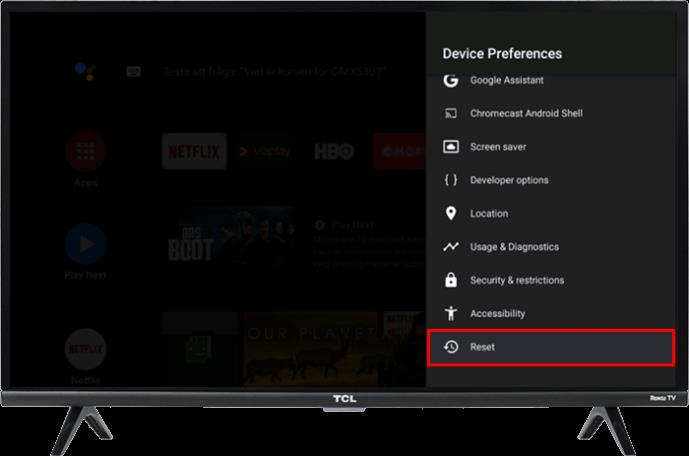
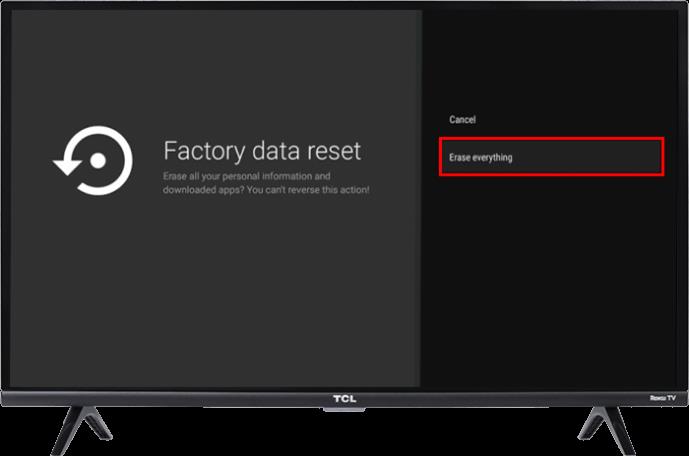
Ne, joilla on TCL Roku -televisiot, noudattavat hieman erilaista menetelmää:

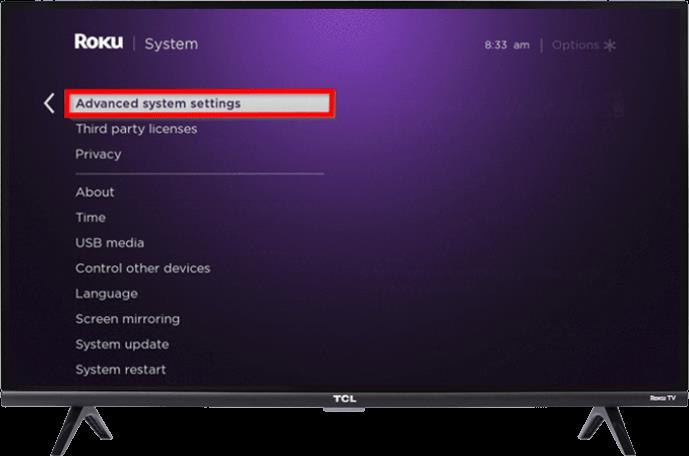
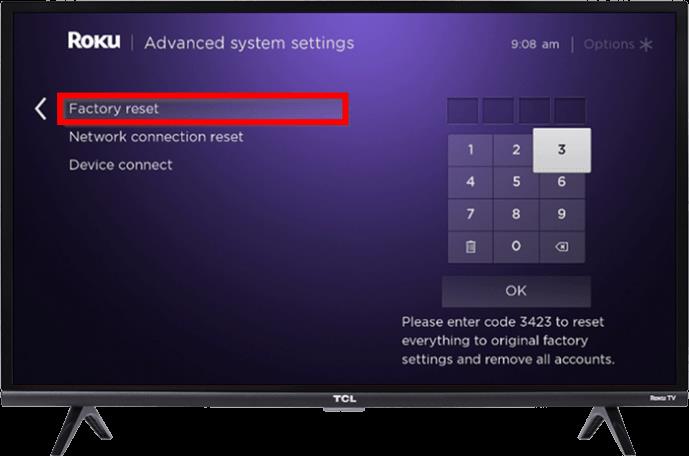
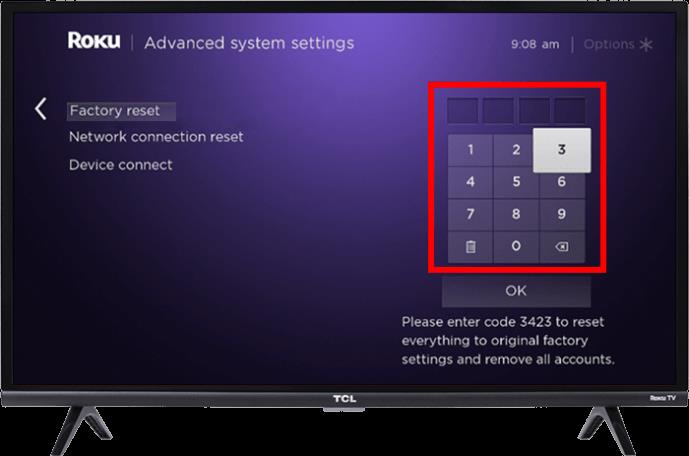
Murtaudu läpi mustan näytön pimeyden
Niin monet ongelmat voivat aiheuttaa mustan näytön TCL-televisiossa, yksinkertaisesta kaapeli- tai ohjelmisto-ongelmasta mekaanisiin vioihin, kuten viallisiin liittimiin tai rikkinäiseen taustavaloon. Tämän artikkelin tekniikoiden avulla voit suorittaa useita testejä, jotka huipentuvat täydelliseen tehdasasetusten palauttamiseen, jotta voit ratkaista TCL-televisiosi ongelman, joka näyttää mustan näytön.
Suosittelisitko tätä merkkiä muille? Miksi valitsit TCL-television muiden merkkien edelle? Kerro meille mielipiteesi TCL:stä alla olevassa kommenttiosassa.
Tutustu Windows 10:n 10 suosituimpaan pikanäppäimeen ja siihen, miten voit hyödyntää niitä tehokkaasti töissä, koulussa ja muissa asioissa.
Opas BitLockerin käyttöön, Windows 10:n tehokkaaseen salausominaisuuteen. Ota BitLocker käyttöön ja suojaa tiedostosi helposti.
Opas Microsoft Edge -selaushistorian tarkastelemiseen ja poistamiseen Windows 10:ssä. Saat hyödyllisiä vinkkejä ja ohjeita.
Katso, kuinka voit pitää salasanasi Microsoft Edgessä hallinnassa ja estää selainta tallentamasta tulevia salasanoja.
Kuinka eristää tekstin muotoilua Discordissa? Tässä on opas, joka kertoo, kuinka Discord-teksti värjätään, lihavoidaan, kursivoitu ja yliviivataan.
Tässä viestissä käsittelemme yksityiskohtaisen oppaan, joka auttaa sinua selvittämään "Mikä tietokone minulla on?" ja niiden tärkeimmät tekniset tiedot sekä mallin nimen.
Palauta viimeinen istunto helposti Microsoft Edgessä, Google Chromessa, Mozilla Firefoxissa ja Internet Explorerissa. Tämä temppu on kätevä, kun suljet vahingossa minkä tahansa välilehden selaimessa.
Jos haluat saada Boogie Down Emoten Fortnitessa ilmaiseksi, sinun on otettava käyttöön ylimääräinen suojakerros, eli 2F-todennus. Lue tämä saadaksesi tietää, miten se tehdään!
Windows 10 tarjoaa useita mukautusvaihtoehtoja hiirelle, joten voit joustaa, miten kohdistin toimii. Tässä oppaassa opastamme sinut läpi käytettävissä olevat asetukset ja niiden vaikutuksen.
Saatko "Toiminto estetty Instagramissa" -virheen? Katso tämä vaihe vaiheelta opas poistaaksesi tämän toiminnon, joka on estetty Instagramissa muutamalla yksinkertaisella temppulla!







